Propaganda
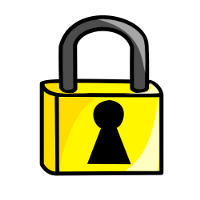 Alguns dias atrás, vimos como proteger com senha as entradas de inicialização do GRUB Como proteger entradas do GRUB com senha (Linux) consulte Mais informação para que uma senha seja necessária antes que alguém possa inicializar o sistema operacional ou editar a entrada de inicialização.
Alguns dias atrás, vimos como proteger com senha as entradas de inicialização do GRUB Como proteger entradas do GRUB com senha (Linux) consulte Mais informação para que uma senha seja necessária antes que alguém possa inicializar o sistema operacional ou editar a entrada de inicialização.
Vejamos algumas maneiras que você pode usar para redefinir a senha do seu sistema Linux. Você pode saber que o usuário root pode alterar a senha de qualquer outro usuário. No entanto, e se você esquecer sua senha root? É isso que tentaríamos alcançar aqui.
Então, como redefinir a senha no Linux?
Para redefinir sua senha root (ou a senha de qualquer outra conta), existem basicamente duas situações diferentes que exigem abordagens variadas.
Quando você pode usar o GRUB
Se você possui o GRUB instalado e tem acesso para editar os parâmetros de inicialização das entradas selecionadas, o trabalho é o mais fácil possível. Acompanhe e você terá acesso root rapidamente. Depois de ter acesso root, você pode praticamente fazer o que quiser!
- Destaque a entrada GRUB para a instalação do Linux para a qual você deseja redefinir a senha.
- Pressione 'e' para editar. Selecione a linha Kernel. Adicione 'single' no final da linha do kernel. Pressione 'b' para inicializar. Se o seu sistema ainda exigir que você digite a senha root, adicione init = / bin / bash no fim. Pressione 'b' para inicializar.
- Você seria direcionado diretamente para o prompt raiz ou mostraria o menu de recuperação de onde você pode escolher o prompt raiz. Usar passwd para alterar a senha de qualquer conta.
- Tipo reiniciar para reiniciar o sistema e efetue login com sua nova senha.
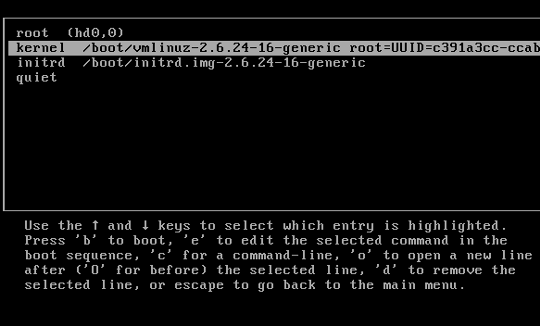
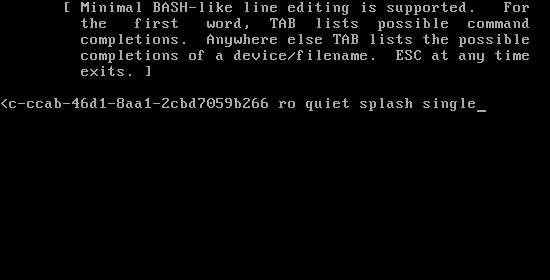
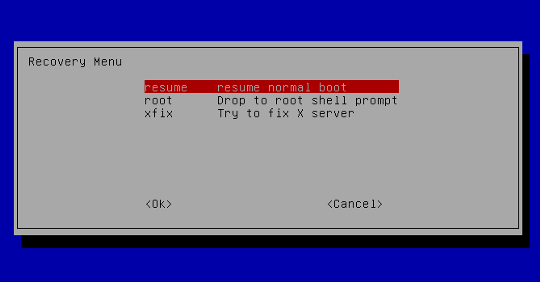
Além disso, observe que algumas distribuições criarão uma entrada no modo de recuperação durante a instalação. Se a entrada do modo de recuperação estiver listada no GRUB, você não precisará executar nenhuma das ações acima, basta escolher o modo de recuperação e escolher o prompt raiz na tela a seguir.
Quando você não pode usar o GRUB
Se você não conseguir usar o GRUB por qualquer motivo (como entradas protegidas por senha), ainda poderá redefinir a senha usando um Live CD (eu vou usar o Ubuntu Live CD, você pode usar qualquer outro). Basta seguir os passos abaixo para conseguir isso:
- Inicialize a partir do Live CD
- Escolha "Experimente o Ubuntu sem nenhuma alteração no seu computador"
- Quando o sistema estiver pronto, abra uma janela do terminal e prepare-se para alguma ação da linha de comando
- Tipo sudo fdisk -l. Na saída, estamos preocupados em saber em qual partição o Linux está instalado e qual nome o disco rígido está usando. (por exemplo), neste caso, é /dev/sda1 é a partição necessária. Se você tiver certeza da partição, pode pular esta etapa.
- Em seguida, precisamos montar a partição Linux. Crie um diretório para atuar como ponto de montagem da partição. Usar 'sudo mkdir / media / linx_part‘
- Monte a partição linux usando o comando ‘sudo mount / dev / sda1 / media / linx_part‘
- Altere Root para o diretório de montagem - ‘sudo chroot / media / sda1‘
- Tipo passwd e, em seguida, insira a nova senha para alterar a senha.
- Tipo reiniciar para reiniciar o sistema.
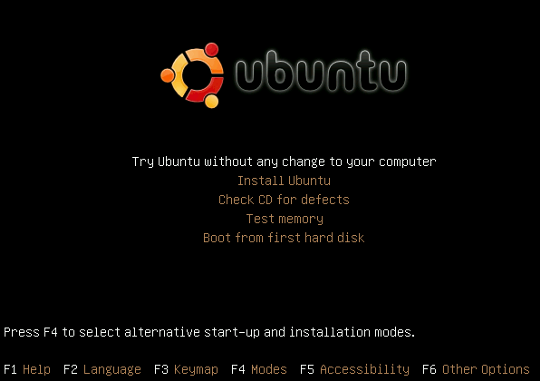
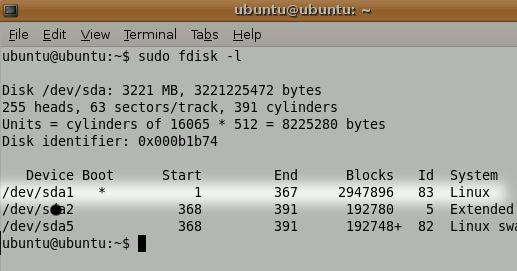
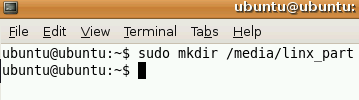
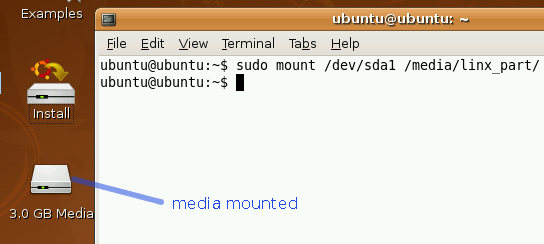
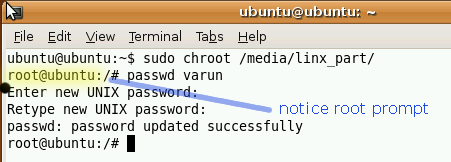
Você já tentou essa recuperação de senha? Como você fez isso? Tem outros truques legais para mostrar? Deixe-nos saber nos comentários.
Eu sou Varun Kashyap da Índia. Sou apaixonado por computadores, programação, Internet e as tecnologias que os impulsionam. Adoro programação e frequentemente trabalho em projetos em Java, PHP, AJAX etc.

